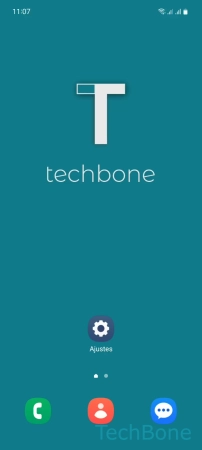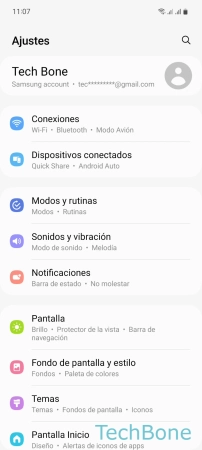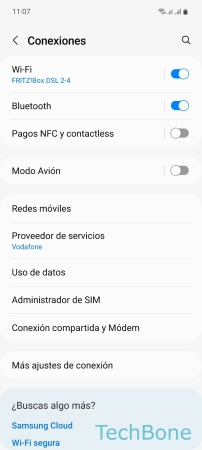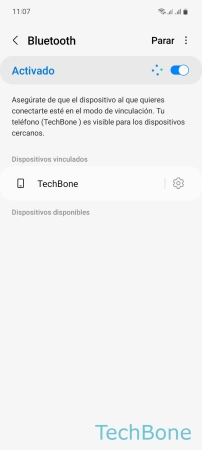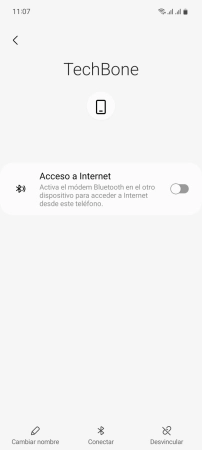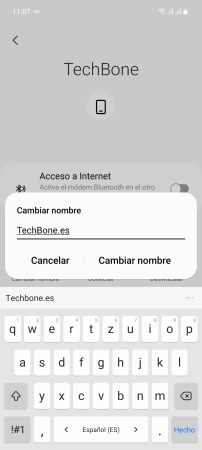La galería necesita permiso para acceder a la tarjeta SD
Xiaomi Redmi Note 9SHola,
He visto que este problema se remite mucho, he intentado borrar fotos de una tarjeta SD, pero el sistema remite el siguiente mensaje "Galería necesita permiso para acceder a la tarjeta SD". Se siguen los pasos indicados, pero al final no se pueden dar los permisos.
Si puedo ver los archivos de la tarjeta pero no puedo modificarlos o eliminarlos.
He borrado el cache de la galería, intenté dar permisos desde el administrador de aplicaciones pero los únicos permisos que salen disponibles para Galería son Almacenamiento, Contactos y Teléfono, los cuales ya están como permitidos.
El teléfono tiene versión MIUI 11.0.9.0 y Android 10 QKQ1
Agradeceré su ayuda.
Gracias.
Tuve el mismo problema. ¿Viste en el momento que dice que hay que darle acceso y te lleva a una carpeta de la Micro SD? Bueno, a mi me llevaba a la carpeta "Descargas" y cuando le daba el permiso me tiraba el error. Lo que hice fue seleccionar "Tarjeta SD" y ahi funcionó lo mas bien. Parecería que la ruta que sale predeterminada en los pasos a seguir es erronea porque selecciona otra cosa, y no la SD que es lo que hay que seleccionar para darle acceso. Espero que te sirva !
Saludos,
![Foto de perfil de [placeholder_user]](https://media.techbone.net/img/community/es/50-denny-82110658464847cb5b3d9c.webp)
Hola lw1395!
Muchas gracias por dejar un comentario con una posible solución.
Un saludo!
Me ha servido de gran ayuda. Muchas gracias ;)
![Foto de perfil de [placeholder_user]](https://media.techbone.net/img/community/es/50-denny-82110658464847cb5b3d9c.webp)
Hola lw1395!
Muchas gracias otra vez por compartir la solución!
Como ves, ya ayudaste a otro miembro! ;)
Un cordial saludo!
Buenisimo, me sirvió ya porfin pude borrar imágenes sin mensaje de error, y ya puedo hacer uso de mi tarjeta SD sin problemas
![Foto de perfil de [placeholder_user]](https://media.techbone.net/img/community/es/50-denny-82110658464847cb5b3d9c.webp)
Tengo el mismo problema pero no cuento con una MicroSD, sino que es la aplicación dual de WhatsApp la que me causa el problema y al intentar el método mencionando, no encuentro la manera de seleccionar el almacenamiento destinado a aplicaciones dobles.
Hola
Sigo todos los pasos y me tira error... Alguien sabe por que puede ser?
A mi tampoco me deja, le. Doy. Permiso salgo y me dice que no se lo he dado ayuda
A mi tampoco me deja, le. Doy. Permiso salgo y me dice que no se lo he dado ayuda
Suscripción al tema
Si la opción está activada, recibirás una notificación por correo electrónico cuando se publique una nueva respuesta en este tema.Temas similares
Xiaomi: LA GALERÍA NECESITA PERMISO PARA ACCEDER A LA TARJETA SD
0
10
81.872
Xiaomi: La galería necesita permiso para la SD, pero no logra completar la acción
0
1
7.319
Xiaomi: Borrar fotos en tarjeta SD - Garería necesita permiso de tarjeta SD
0
3
4.085
Xiaomi: Fotos necesita acceder a la tarjeta SD
0
3
1.712
Xiaomi: ¡ayuda! permiso de galería de la tarjeta sd
0
0
3.020